WAMPServer là gì? Cách tải xuống WAMPServer chi tiết nhất
Bạn đang tìm kiếm một trình giả lập máy chủ để tạo localhost. Trong bài viết hôm nay, Sforum sẽ giới thiệu chi tiết đến các bạn một phần mềm giả lập máy chủ được nhiều người lựa chọn sử dụng trên hệ điều hành Windows, đó là WAMPServer. Để tìm hiểu thêm về WAMPServer là gì? Làm thế nào để tải xuống WAMPServer? Chúng ta cùng nhau theo dõi bài viết nhé.

WAMPServer là gì?
WAMPServer hay còn gọi là WAMP là một giải pháp hoàn toàn miễn phí để thiết lập môi trường phát triển web cho các ứng dụng dựa trên PHP. Phần mềm giả lập máy chủ này cho phép người dùng cài đặt và vận hành trang web trực tiếp trên máy tính, laptop với Localhost.

Không giống như LAMP được phát triển để sử dụng trên các máy chủ Linux, WAMP được phát triển bởi Romain Bourdon và được sử dụng chủ yếu trên các máy chủ Windows. Sử dụng WAMP, bạn có thể dễ dàng lưu trữ các ứng dụng web sử dụng MySQL, PHP, Apache.
Ưu điểm của WAMPServer
Phần mềm giả lập WAMPServer có những ưu điểm sau:
- Giúp tiết kiệm thời gian tải dữ liệu lên Internet mà không phải chờ đợi quá lâu.
- Nếu có bất kỳ lỗi nào trên trang web, WampServer sẽ phát hiện lỗi và sửa chữa nhanh chóng.
- Tạo bản sao lưu rất nhanh chóng và đơn giản.
- Việc phát triển một trang web trên nền tảng WordPress rất đơn giản và nhanh chóng mà không phụ thuộc vào kết nối Internet.
- Thực hiện các thao tác lập trình và xử lý lỗi với tốc độ được cải thiện đáng kể.
- Hỗ trợ người dùng hình dung về bố cục cũng như cách sắp xếp nội dung tổng thể của website trước khi đưa lên mạng.
- Không chỉ vậy, WAMP còn có ưu điểm là cấu hình phiên bản MySQL dễ dàng hơn, người dùng có thể mở nhanh module Apache thông qua một thao tác rất đơn giản.
- Dễ dàng bật / tắt các tính năng PHP mà không cần mở tệp php.ini, ngay cả khi bạn không thể truy cập vào hệ điều hành, bạn vẫn có thể lấy lại toàn bộ dữ liệu của mình.

Hướng dẫn tải và cài đặt WAMPServer chi tiết nhất
Để tải xuống WAMP, hãy làm như sau:
Bước 1: Để tải xuống WAMPServer, vui lòng truy cập trang chủ nơi đây > Nhấp vào “WAMP SERVER 64 BITS (X64).

Bước 2: Bây giờ hãy nhấn vào dòng “Bạn có thể tải xuống trực tiếp”.

Bước 3: Tiếp tục nhấp Tải xuống phiên bản mới nhất để bắt đầu tải xuống.

Bước 4: Bấm vào tệp. exe được tải xuống ở góc trái của màn hình để khởi chạy trình cài đặt WAMP.

Bước 5: Cửa sổ Chọn ngôn ngữ cài đặt xuất hiện trên màn hình> Chọn ngôn ngữ và nhấn OK.

Bước 6: Tiếp theo, giao diện cài đặt sẽ chuyển sang cửa sổ Setup> Đánh dấu hộp kiểm tra tôi chấp nhận thỏa thuận để chấp nhận các điều khoản của nhà xuất bản> Sau đó Nhấn tiếp tiếp tục> Tiếp theo.

Bước 7: Tại bước này, bạn bè chọn một thư mục lưu trữ Phần mềm WAMP sau khi cài đặt và nhấn tiếp.

Bước 8: Nhấp vào Tiếp theo> Tiếp theo để chuyển sang bước tiếp theo.

Bước 9: Cửa sổ Ready to Install xuất hiện> Click vào Install để tiến hành cài đặt và đợi quá trình cài đặt diễn ra.

Bước 10: Trong quá trình cài đặt sẽ có thông báo hỏi bạn có muốn chọn trình duyệt và trình soạn thảo văn bản mặc định khi giải nén các tập tin không? > Nhấn No.

Bước 11: Tại thời điểm này, bạn nhấn tiếp > Nhấp vào Kết thúc để kết thúc quá trình cài đặt.

Hướng dẫn sử dụng cấu hình WAMPServer cơ bản
Kiểm tra trạng thái của máy chủ WAMP
Khi quá trình cài đặt hoàn tất, nhấp đúp vào biểu tượng WAMP trên Màn hình nền để khởi chạy nó. Sau đó, nhấn vào mũi tên ở góc phải màn hình và bạn sẽ thấy biểu tượng WAMP nằm trên thanh tác vụ ẩn. Màu của biểu tượng tương ứng với trạng thái của máy chủ:
- Màu đỏ: Máy chủ WAMP tạm thời bị vô hiệu hóa hoặc các dịch vụ Apache và MySQL đang gặp sự cố khi hoạt động.
- Quả cam: Dịch vụ đang gặp một số vấn đề.
- Màu xanh xanh: Máy chủ đã hoạt động và sẵn sàng sử dụng.
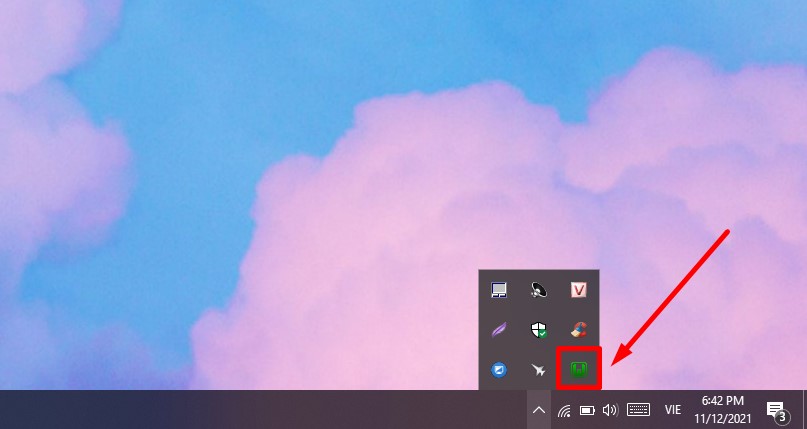
Cấu hình PHP
Ở góc bên phải của màn hình, nhấp vào biểu tượng phần mềm WAMPServer. Trên menu bật lên, bấm vào mục PHP và nhấp vào tùy chọn tiếp theo php.ini. để khởi động tệp php.ini trong trình soạn thảo văn bản thuần túy. Thực hiện các cài đặt sau:

- Thực hiện mức báo cáo lỗi – xóa, ở đầu dòng để kích hoạt:
error_reporting = E_ALL ^ E_DEPRECATED (~ dòng 112)
- Ghi nhật ký lỗi PHP – xóa, ở đầu dòng để kích hoạt:
error_log = “c: /wamp/logs/php_error.log” (~ dòng 639)
- Tăng kích thước tối đa của dữ liệu POST mà PHP sẽ chấp nhận – thay đổi giá trị:
post_max_size = 50M (~ dòng 734)
- Tăng kích thước tối đa được phép cho các tệp đã tải lên – thực hiện các thay đổi đối với giá trị:
upload_max_filesize = 50M (~ dòng 886)
Khi bạn đã thực hiện những điều trên, nhấp vào để lưu để tiết kiệm.
Truy cập menu chính của WAMPServer
Nhấp chuột trái vào biểu tượng của phần mềm ở góc phải màn hình hệ thống. Một menu lệnh xuất hiện như sau:

- Máy chủ cục bộ: Cho phép sử dụng trình duyệt web để mở các trang web nằm trong thư mục gốc của web.
- PHPMyAdmin: Cho phép người dùng khởi động trang quản lý cơ sở dữ liệu PHPMyAdmin thông qua trình duyệt web.
- Apache: Các lệnh liên quan đến máy chủ Web Apache.
- MySQL: Các lệnh liên quan đến hệ quản trị cơ sở dữ liệu MySQL.
- PHP: Nơi hiển thị và cho phép người dùng chỉnh sửa các tập tin cấu hình bằng ngôn ngữ lập trình PHP.
- Bắt đầu Tất cả Dịch vụ: Bật tất cả các chức năng / dịch vụ WAMP
- Dừng tất cả các dịch vụ: Đóng tất cả các chức năng / dịch vụ WAMP.
Cấu hình Apache
Để sử dụng liên kết cố định tùy chỉnh trong WordPress, vui lòng bật rewrite_module của Apache lên:
Bước 1: Ngày thứ nhất, nhấp vào biểu tượng WAMPServer và đi tới menu apache > Mô-đun Apache.

Bước 2: Sau đó, bạn tìm và nhấp vào Rewrite_module, bây giờ phần mềm WAMPServer sẽ thay đổi tệp httpd.conf và tự động khởi động lại Apache.

Disable WampServer
Nếu bạn muốn tắt các dịch vụ Apache và MySQL, hãy làm theo các bước sau:
Bước 1: Nhấp vào biểu tượng phần mềm trong thanh tác vụ ẩn và chọn Dừng tất cả các dịch vụ để dừng tất cả các dịch vụ.

Bước 2: Tiếp theo, nhấp chuột phải biểu tượng phần mềm Hệ thống của WAMPServer> Nhấp vào chọn Thoát để đóng chương trình.
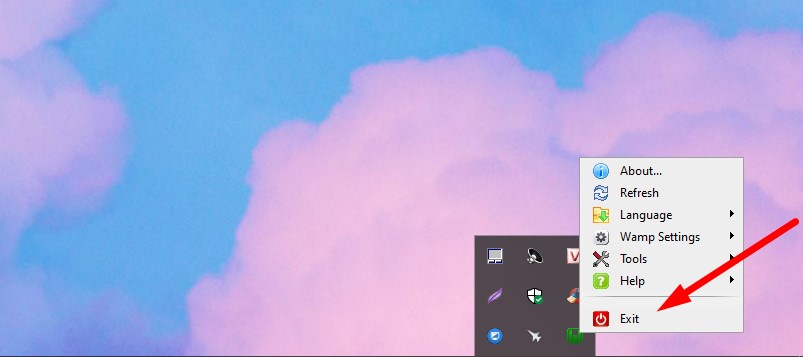
Kết thúc WAMPServer
Như vậy là Sforum đã chia sẻ xong cho các bạn những thông tin liên quan đến phần mềm giả lập máy chủ WAMPServer cùng với cách cài đặt và sử dụng phần mềm. Mong rằng những thông tin mà chúng tôi cung cấp sẽ hữu ích với bạn. Chúc may mắn.
